आपको किसी अन्य डिवाइस को अपने वाईफाई कनेक्शन से कनेक्ट करने की आवश्यकता है, लेकिन आपको अपने बारे में कोई जानकारी नहीं है सहेजा गया वाईफाई पासवर्ड. यह आपके राउटर से पूरी तरह से फीका हो गया है, लेकिन अच्छी खबर यह है कि आपने अपना कंप्यूटर कनेक्ट कर लिया है, इसलिए उस पासवर्ड को प्राप्त करने का एक तरीका है।
अपना वाईफाई पासवर्ड कैसे खोजें - विंडोज 10
a. का पासवर्ड खोजने के लिए विशिष्ट वाईफाई नेटवर्क, आपको यहां जाना होगा:
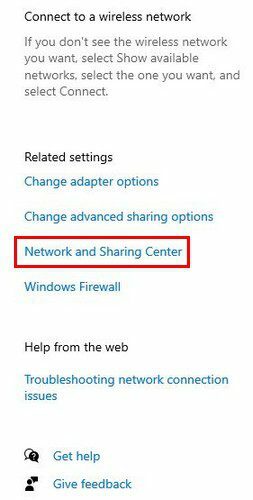
- वाईफाई आइकन पर क्लिक करके नेटवर्क और इंटरनेट सेटिंग्स खोलें
- वाई - फाई
- नेटवर्क और साझा केंद्र
- वाईफाई नेटवर्क चुनें
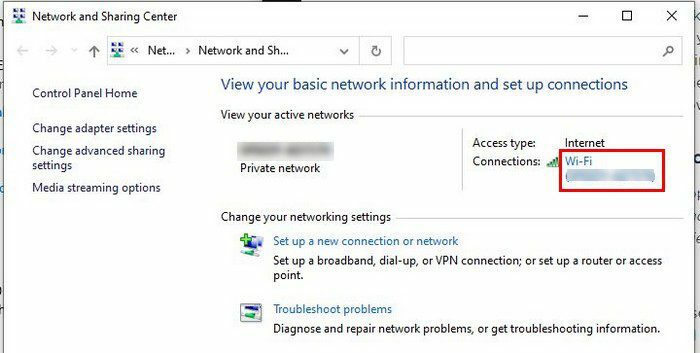
- वायरलेस गुण
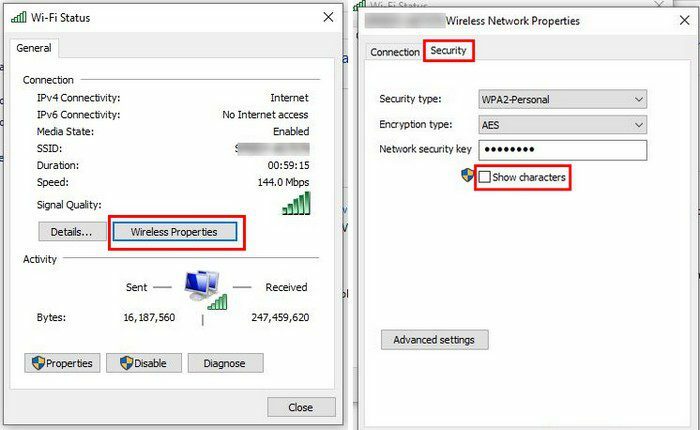
- सुरक्षा टैब
- अक्षर दिखाएं
कंट्रोल पैनल
यदि आपको पहले बताए गए चरणों का पालन करने में कठिनाई होती है, तो आप नियंत्रण कक्ष के माध्यम से भी वाईफाई पासवर्ड तक पहुंच सकते हैं। विंडोज और आर कीज को दबाएं और जब विंडो दिखे तो उसमें ncpa.cpl टाइप करें। OK पर क्लिक करना न भूलें।
नेटवर्क कनेक्शन विंडो अब खुली होनी चाहिए। उस वाईफाई नेटवर्क को देखें जिसका पासवर्ड आप देखना चाहते हैं और उस पर राइट-क्लिक करें। स्थिति विकल्प चुनें।
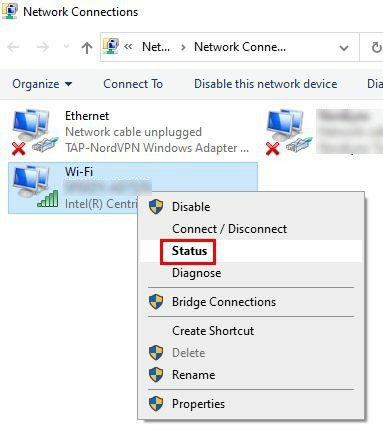
जाने के बाद:
- वायरलेस गुण
- सुरक्षा टैब
- अक्षर दिखाएं
पावरशेल
यदि आप पावरशेल का उपयोग करने में अधिक सहज हैं, तो आप विंडोज मेनू पर राइट-क्लिक करके और पावरशेल को व्यवस्थापक के रूप में खोलकर वाईफाई पासवर्ड ढूंढ सकते हैं। इसके खुलने के बाद, निम्न टाइप करें:
- netsh wlan प्रोफाइल दिखाएं
- कुंजी दर्ज
- आपके सहेजे गए वाई-फ़ाई नेटवर्क उपयोगकर्ता प्रोफ़ाइल के अंतर्गत होंगे
एक बार जब आप नेटवर्क का नाम देखते हैं, तो निम्न टाइप करें:
- netsh wlan प्रोफ़ाइल दिखाएँ "नाम = वाईफाईनामयहाँ" कुंजी = स्पष्ट
एक बार जब आप कमांड दर्ज कर लेते हैं और एंटर दबा देते हैं, तो आपको बहुत सारी जानकारी दिखाई देगी लेकिन मुख्य सामग्री शब्द देखें। जहां यह कहता है वाईफाईनामयहां उस नेटवर्क के नाम से बदलें जिसका पासवर्ड आपको चाहिए। इसके दाईं ओर, आपको उस नेटवर्क का पासवर्ड देखना चाहिए।
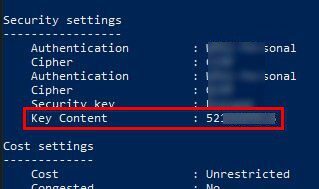
निष्कर्ष
आप अपने वाईफाई से कनेक्ट होने वाले अपने उपकरणों के लिए इतने अभ्यस्त हो जाते हैं कि आप अपने वाईफाई पासवर्ड को न भूलने की चिंता नहीं करते हैं। उपरोक्त विधियों के लिए धन्यवाद, आप पहले से जुड़े किसी भी नेटवर्क के लिए पासवर्ड पुनर्प्राप्त कर सकते हैं। फिर भी, यदि आप पावरशेल विधि का उपयोग कर रहे हैं, तो यह केवल तभी काम करेगा जब आपने नेटवर्क के विवरण को मिटाने के लिए भूल जाओ विकल्प का उपयोग नहीं किया है।
आपको क्या लगता है कि आप किस विधि को पहले आजमाने जा रहे हैं? मुझे नीचे टिप्पणी में बताएं, और लेख को सोशल मीडिया पर दूसरों के साथ साझा करना न भूलें।